如何永久禁用win10的实时保护功能?尽管我们可以通过手动关闭实时保护来暂时解决问题,但每次重启后都需要再次执行这一操作。那么,有没有办法可以永久关闭win10的实时保护功能呢?下面,我们将介绍两种有效的方法来实现这一目标。
按下Win+R组合键,输入gpedit.msc,打开本地组策略编辑器。

依次展开“计算机配置”→“管理模板”→“Windows组件”→“Microsoft Defender防病毒程序”→“实时保护”。找到“实时保护”的选项并双击打开。
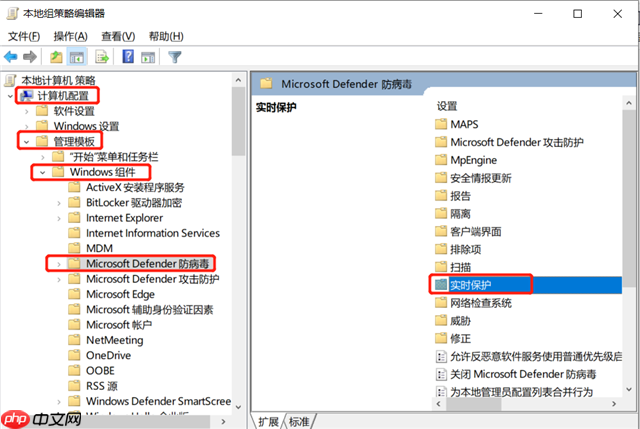
在弹出的窗口中选择“已启用”,然后点击“应用”按钮以保存更改。
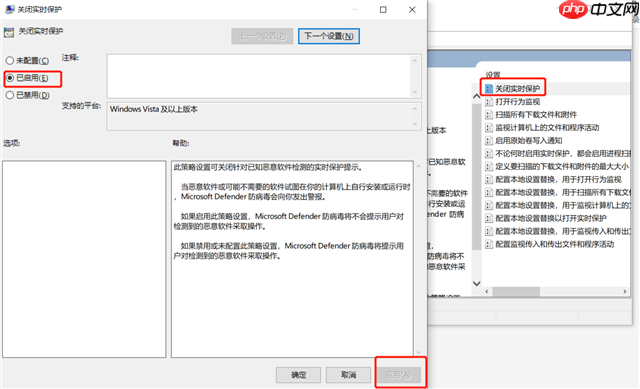
点击“开始菜单”→“设置”→“更新和安全”→“Windows安全中心”,进入Windows安全中心界面。
在左侧菜单中选择“病毒和威胁防护”,然后关闭“实时保护”选项。
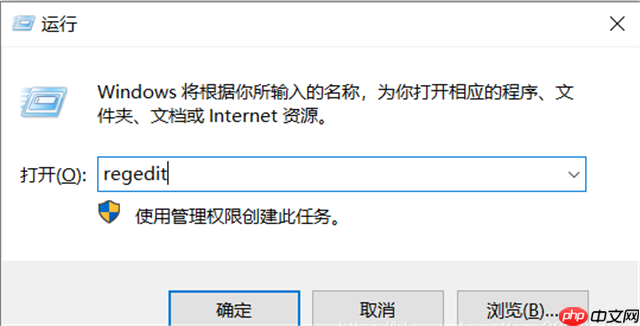
按下Win+R组合键,输入regedit,打开注册表编辑器。
导航至以下路径:“计算机\HKEY_LOCAL_MACHINE\SOFTWARE\Microsoft\Security Center\Feature”。在右侧空白区域右击鼠标,选择“新建”→“DWORD (32位)值”,将新建的值命名为“DisableAvCheck”,并将其数值数据设为“1”。
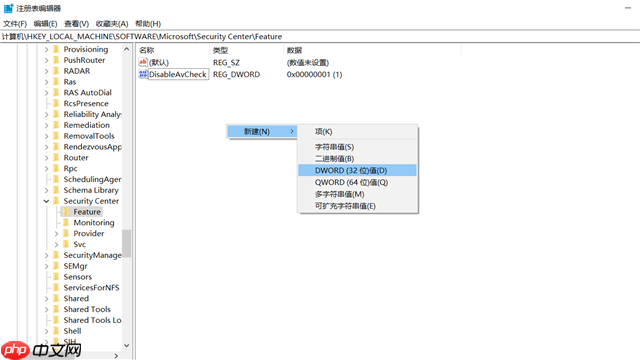
同样地,在“计算机\HKEY_LOCAL_MACHINE\SOFTWARE\Policies\Microsoft\Windows Defender”路径下新建一个名为“DisableAntiSpyware”的DWORD (32位)值,并将其数值数据设为“1”。
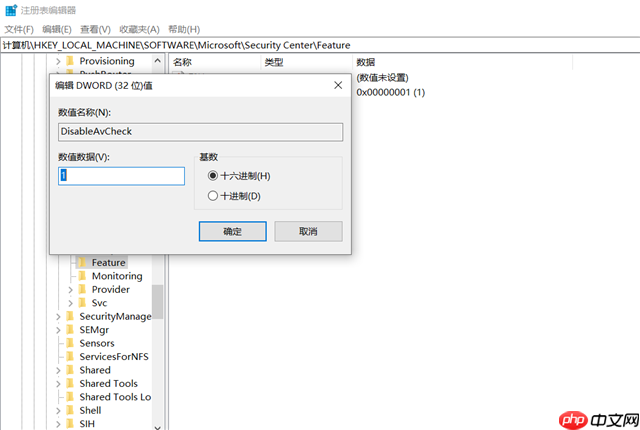
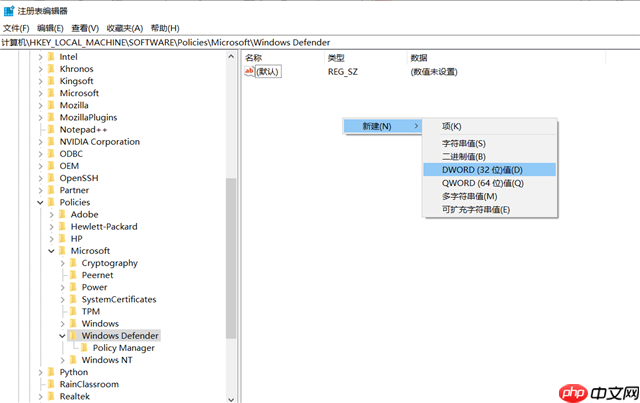
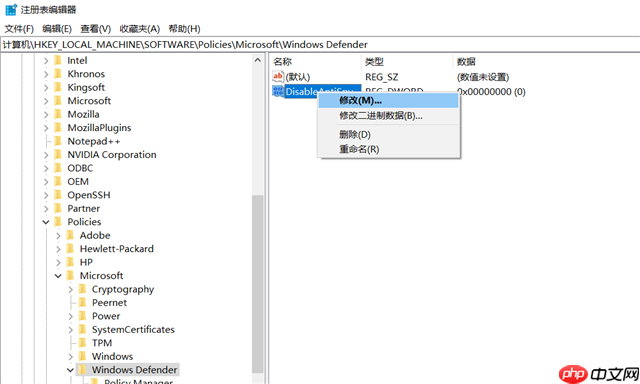
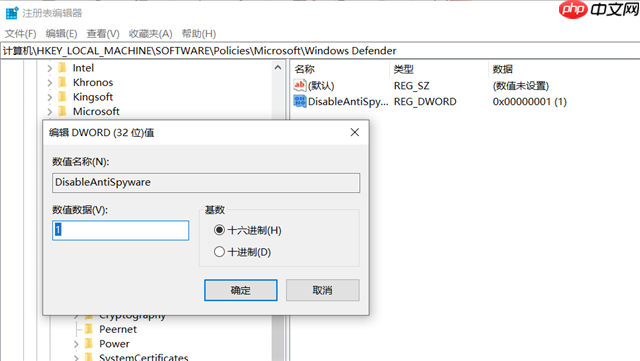
完成上述步骤后,重启计算机,此时Windows Defender将完全停用,Win10的实时保护功能也被成功禁用,不再自动运行。
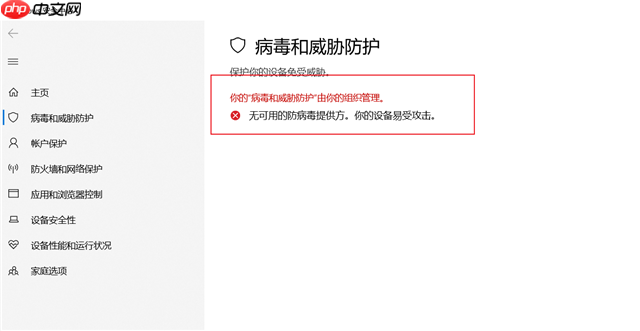
以上就是Win10实时保护怎么永久关闭?Win10彻底关闭Windows defender的方的详细内容,更多请关注php中文网其它相关文章!

每个人都需要一台速度更快、更稳定的 PC。随着时间的推移,垃圾文件、旧注册表数据和不必要的后台进程会占用资源并降低性能。幸运的是,许多工具可以让 Windows 保持平稳运行。




Copyright 2014-2025 https://www.php.cn/ All Rights Reserved | php.cn | 湘ICP备2023035733号